Wie zu exportieren iPhone Kontakte in Google Mail
„Ich plane eine Reise nach Griechenland gehen, und ich fürchte, meine Kontakte zu verlieren. Deshalb möchte ich meine iPhone Kontakte in Google Mail exportieren, und ich kann sie benutzen, wann immer ich brauche, wer kann mir sagen, wie das in einer schnellen Art und Weise zu tun?“
iPhone Kontakte sind wichtig für die Nutzer, insbesondere solche Arbeit in der Wirtschaft, wenn sie verloren Kontakte mit ihren Kunden durch Unfall, das kann einen erheblichen Verlust führen. Zusätzlich, Menschen immer eine Verbindung mit anderen von iPhone mit, aber wir können nicht immer daran denken, die Telefonnummer, so die Kontakte auf dem iPhone Hilfe uns viel. Um zu vermeiden, dass die iPhone Kontakte zu verlieren, Möglicherweise möchten Sie sichern iPhone Kontakte in Google Mail und dann können Sie verwenden, wenn Sie es brauchen. Und wenn Sie Ihre Kontakte verloren, Sie haben noch Gelegenheit Kontakte auf dem iPhone durch Ihre Backup wiederherstellen.
Hier stelle ich Ihnen zwei Möglichkeiten, iPhone Kontakte in Google Mail zu exportieren. Beide zwei Möglichkeiten sind einfach.
Inhalt
Lernprogramm 1: Export iPhone Kontakte Mit iPhone Transfer
MobCero iPhone Transfer ist ein nützliches Werkzeug, das Sie importieren oder exportieren iPhone-Dateien helfen können, einschließlich Musik, Fotos, Wiedergabelisten, etc. Es unterstützt iPhone 11 Pro / 11 / XS Max / XS / XR / X / 08.08 Plus / 07.07 plus, iPad Pro, iPad Air, iPad mini, iPad 4/3/2/1. Dies sind einfache Schritte, um Ihnen zu sagen, wie mithilfe von iPhone File Transfer iPhone Kontakte in Google Mail exportieren.
Schritt 1. Installieren iPhone Transfer auf Ihrem Computer
Klicken Sie den Button MobCero iPhone Transfer zum Download, und dann installieren und starten Sie es.
Versuchen Sie es kostenlos Versuchen Sie es kostenlos
Schritt 2. Verbinden Sie Ihr iPhone an den Computer
nach dem Schritt 1, verbinden Sie Ihr iPhone mit dem Computer, MobCero iPhone Transfer wird Ihre iPhone Backup-Dateien automatisch erkennen.
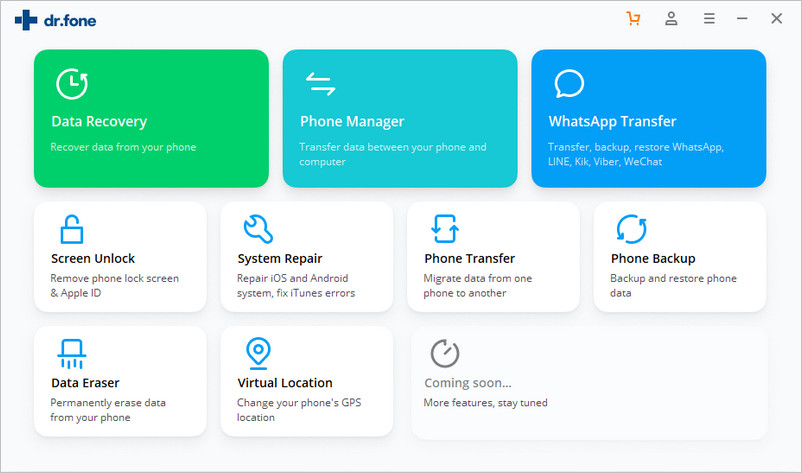
Schritt 3. Export iPhone-Kontakte zu vCard-Datei
nach dem Anschluss, können Sie alle Ihre Dateien auf der Schnittstelle sehen. Klicken Sie auf „Kontakte“ auf der linken Seitenleiste und wählen Sie dann die Kontakte, die Sie exportieren möchten. Klicken Sie dann auf „Import / Export“, eine Liste wird angezeigt, wählen „Exportieren alle Kontakte zu Computer“ oder „Export ausgewählter Kontakte zu Computer“. Eine weitere Liste erscheint wieder, Sie sollten in der vCard-Datei auswählen. Dann können Sie einen Ordner oder irgendwo die Datei finden können leicht zu finden, die vCard-Datei zu speichern.
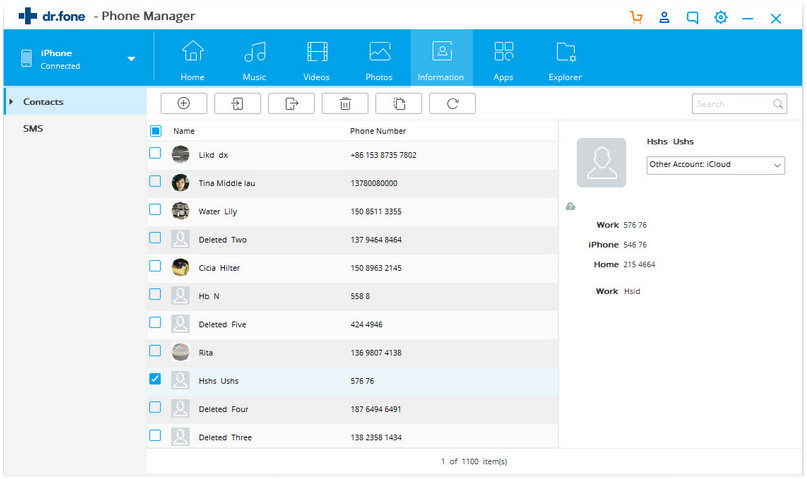
Schritt 4. Import iPhone Kontakte in Google Mail
Jetzt können wir die vCard-Datei auf dem Computer sehen, melden Sie sich an, dann in Ihrer Google Mail. Klicken Sie auf „Google Mail“ auf der linken Seitenleiste. Klicken Sie anschließend auf „Kontakt“, und klicken Sie auf „Mehr“, wählen Sie „Import“ dann in der Dropdown-Liste. Eine Schnittstelle wird angezeigt, klicken Sie auf „Datei auswählen“. Fügen Sie die vCard-Datei aus, wo Sie speichern und klicken Sie auf „Import“, die vCard-Datei auf Ihre Google Mail in wenigen Sekunden importiert.

Versuchen Sie es kostenlos Versuchen Sie es kostenlos
Lernprogramm 2: Export iPhone Kontakte mit Web-Browser
Hier empfehle ich eine andere Art und Weise iPhone Kontakte in Google Mail zu exportieren ohne Werkzeug, die Sie vielleicht denken, dass es eine Art schwierig. Sie benötigen einen iCloud-Account oder Apple-ID haben, wenn Sie noch kein Konto haben, ein erstes Register. Dann können Sie iPhone Kontakte in Google Mail in den folgenden Schritten exportieren.
Schritt 1. Syncing Kontakte mit iCloud
Nachdem Sie erhalten einen iCloud-Account oder Apple ID, finden Sie das Symbol „Einstellungen“ auf Ihrem iPhone und tippen Sie, Tippen Sie dann auf „Navigieren zu iCloud“. Auf der Pop-up-Schnittstelle, Melden Sie sich mit Ihrer Apple-ID und iCloud-Account. Vergessen Sie nicht, den Knopf auf der rechten Seite des Symbols in grün leuchtet.
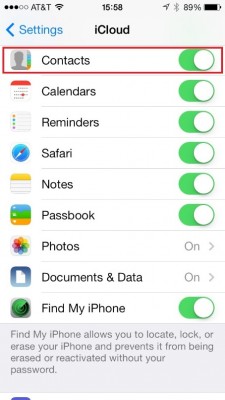
Schritt 2. Export iPhone Kontakte an den Computer
Öffnen Sie Ihren Browser zu öffnen iCloud.com, sicherstellen, dass Ihr Netzwerk verfügbar ist. Dann melden Sie sich mit Ihrem iCloud-Account. Klicken Sie auf „Kontakte“, Sie können eine Liste auf der linken unteren Ecke sehen. Klicken Sie auf das Einstellungen-Symbol und wählen Sie „vCard exportieren“, Wählen Sie irgendwo auf dem Computer, um die vCard-Datei zu speichern.
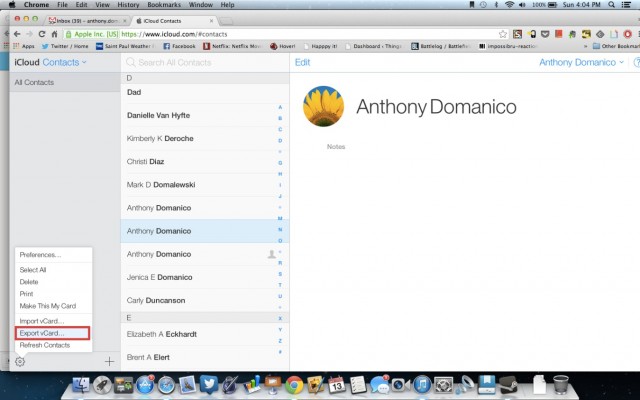
Schritt 3. Kontakte importieren von iPhone zu Gmail
Melden Sie sich bei Ihrem Google Mail-Konto auf Ihrem Computer zuerst. Klicken Sie auf „Kontakte“ auf der linken Seitenleiste, eine Schnittstelle wird angezeigt, auf der Oberseite dann „Mehr“ klicken und wählen Sie „Import“. Klicken Sie auf „Datei auswählen“ und finden Sie die vCard-Datei, die Sie auf dem Computer speichern, es zu importieren. Zu guter Letzt, Sie werden feststellen, dass alle Ihre iPhone Kontakte in Google Mail importiert werden.

Wie du sehen kannst, Diese beiden Möglichkeiten sind sehr bequem, ob Sie verwenden möchten MobCero iPhone Transfer oder nicht nur auf sich selbst angewiesen.
Versuchen Sie es kostenlos Versuchen Sie es kostenlos
